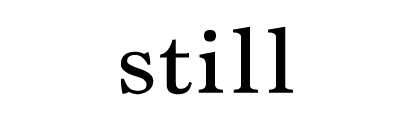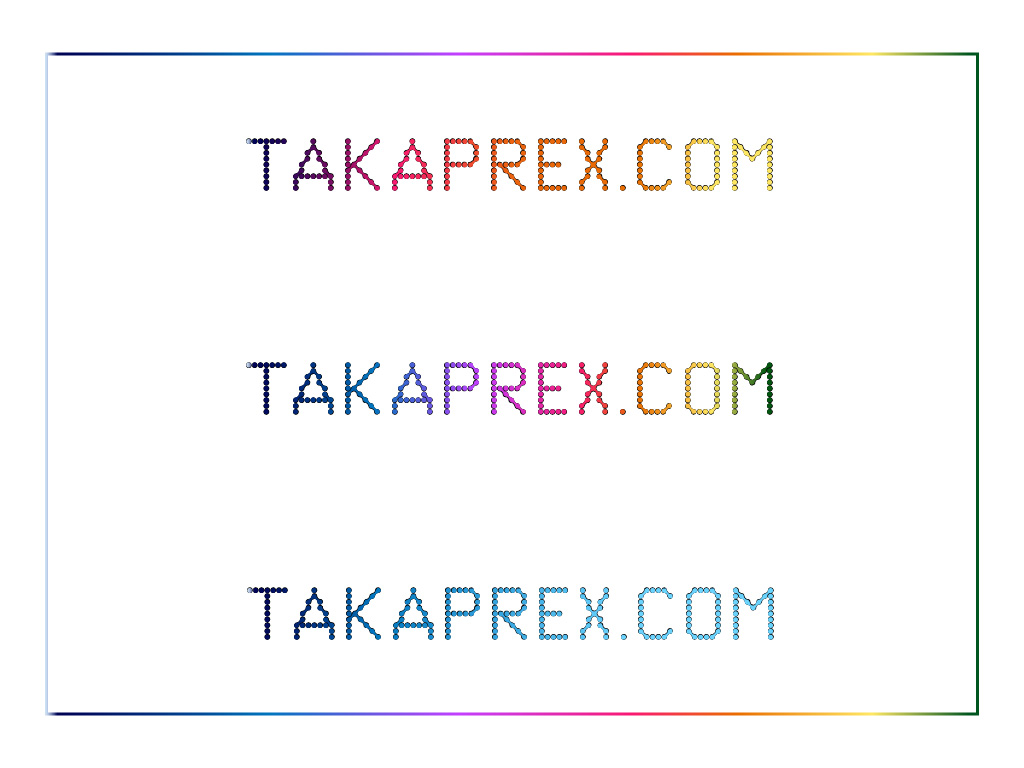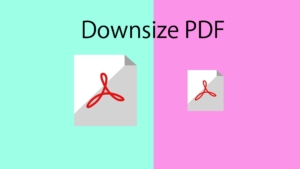イラレ(Illustrator)で、文字にグラデーションをかけたい時のやり方を紹介します。
「イラレ 文字 グラデーション」
なんてググると、古い情報も出てきちゃうんですよね。
以前のイラレは、文字にグラデーションをかけたい時は「アウトライン化」しないといけなかったんですが、今はその必要はないです。むしろ、アウトライン化してしまうと、文字全体にグラデーションをかけるのが上手くいきません。
今回の記事は特に↓↓↓の状態になってる方へ。

つまり、文字全体にグラデーションをかけたいのに一文字ずつかかってしまって、目が痛い状態。古い情報をもとにアウトライン化してグラデーションをかけようとすると発生します。一文字ずつかけたい時はいいんですけどね。
目次
全体にグラデーションかけたいならアウトライン化はいらない
アウトライン化というのは、ざっくり言うと文字をテキストデータから画像データに変える事。
右クリックで↓のように行います。

一文字ずつグラデーションかけたいならアウトライン化。そうではなくて、全体にかけたいなら文字のまま。
まずはそう覚えてしまった方が楽です。

文字のままアピアランスで「新規塗りを追加」から
文字全体にグラデーションをかける場合は、テキストのまま、「アピアランス」をウィンドウから色をつけます。
アピアランスのウィンドウを開いたら下の方に白い□のアイコンがあるので、そこをクリックします。

あらかじめグラデーションを作っておいて、スォッチに入れておくと楽ですが、入っていない場合は画面左のグラデーションのアイコンから好きな色のグラデーションを作ります。
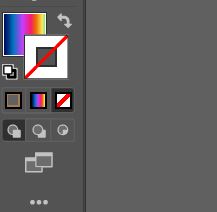
線と塗りを切り替えるアイコンの下に3つ並んでる□の真ん中です。
そうすると、無事、文字にグラデーションがかかりました。
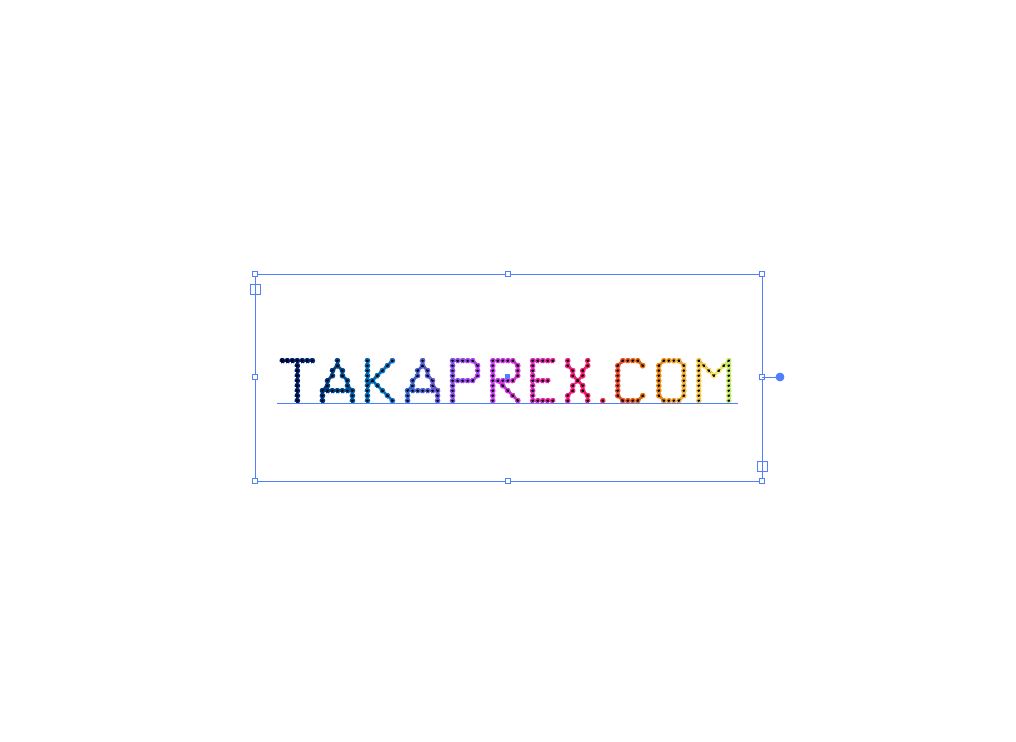
というワケで、文字全体ののグラデ―ションはアピアランスから簡単にできます。